Chromecast on yksi Googlen ekosysteemin vanhimmista ja näkyvimmistä osista. Edullinen, monipuolinen ja tekee Android TV:stä niin miellyttävän kokemuksen. Useimmissa tapauksissa. Joillakin käyttäjillä on ollut jonkin aikaa vaikeuksia Chromecastin kanssa, koska se ei näy Google Home -sovelluksessa, vaikka laite toimii hienosti. Jostain syystä Google Home -sovellus ei löydä Chromecastia. Suosittelemme muutamia ratkaisuja.
Sisällysluettelo:
- Käynnistä luuri ja Chromecast uudelleen
- Tarkista verkko
- Kirjaudu ulos ja kirjaudu uudelleen sisään Google-tililläsi
- Asenna Google Home -sovellus uudelleen
- Palauta Chromecastin tehdasasetukset
Miksi Chromecastini ei näy?
Yleensä verkko on ongelma. On kuitenkin joitain muita huomioitavia asioita, kuten Google Home -ongelmat tai jopa viallinen laitteisto. Lopulta turvallisin tapa ratkaista tämä on palauttaa Chromecastin tehdasasetukset. Mutta ennen kuin teet sen, tarkista muut alla luetellut vaiheet.
1. Käynnistä luuri ja Chromecast uudelleen
Paras tapa aloittaa vianmääritys on käynnistää molemmat laitteet uudelleen. Käynnistä Android ja Chromecast uudelleen ja tarkista uudelleen. Älä myöskään unohda pysyä lähellä Chromecastia, kun yrität yhdistää laitteita. Älä mene 6 metriä pidemmälle yhteysongelmien välttämiseksi.
Jos Chromecast ei vieläkään näy Google Home -sovelluksen yhdistettyjen laitteiden luettelossa, jatka seuraavaan vaiheeseen.
2. Tarkista verkko
Jos jokin asia liittyy useimmin älylaitteiden Google Home -ongelmiin, sen täytyy olla verkko. Varsinkin jos sinulla on paljon kytkettyjä laitteita ja käytät alireititintä pitääksesi ne kaikki verkossa.
Kokeile siis irrottaa joitakin laitteita, käynnistä reititin uudelleen ja sammuta ja käynnistä Chromecast. Lisäksi on sanomattakin selvää, että mieluiten sekä puhelimesi että Chromecastisi ovat yhteydessä samaan verkkoon. Harkitse myös Beta-ohjelman jättämistä kotiasetuksissa. Ja lopuksi, jos käytät Google Homea iPhonessa, poista Private Wi-Fi -vaihtoehto käytöstä verkossasi ja ota sijainti ja Bluetooth käyttöön.
3. Kirjaudu ulos ja kirjaudu uudelleen sisään Google-tililläsi
Toinen asia, jonka sinun pitäisi tehdä, on yrittää kirjautua ulos Google-tilistäsi ja kirjautua sisään uudelleen. Vaikka tällä ei ole paljoakaan tekemistä ongelman kanssa, Google Homen vianetsintään kuuluu usein kokeilla monia erilaisia, jopa toisiinsa liittymättömiä asioita, kunnes jokin toimii.
Näin kirjaudut ulos Google-tilistäsi Androidilla:
- Avaa Asetukset .
- Valitse Tilit .
- Avaa Google-tili .
- Poista tili ja käynnistä laite uudelleen .
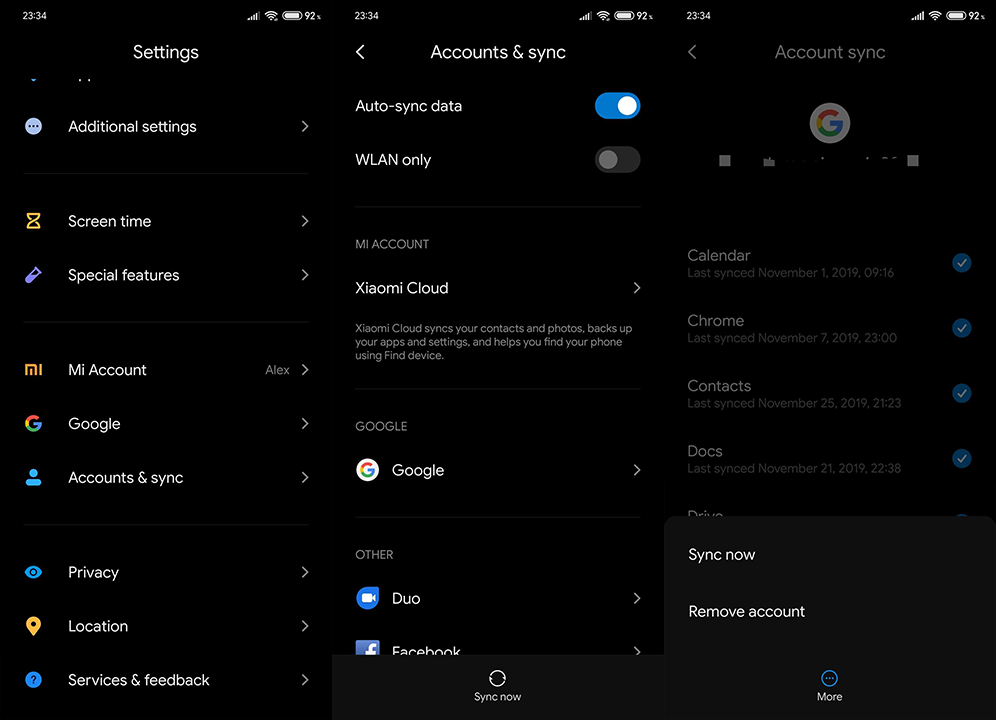
- Kirjaudu uudelleen sisään samalla tilillä, avaa Google Home ja katso, näkyykö Chromecast.
Jos tämä ei auta eikä Google Home -sovellus löydä Chromecastia, tarkista seuraava vaihe.
4. Asenna Google Home -sovellus uudelleen
Seuraavaksi kokeiltava asia on Google Home -sovelluksen uudelleenasentaminen. Todennäköisesti sovellus itsessään on ongelma, kun otetaan huomioon, että käsittelimme periaatteessa kaikkea muuta edellisissä vaiheissa. Vaikka ei kovinkaan todennäköistä. Tämä ei kuitenkaan vie liikaa aikaasi ja vaivaasi, joten kokeile sitä.
Näin asennat Google Home -sovelluksen uudelleen Androidille:
- Avaa Play Kauppa .
- Etsi Google Home .
- Kun olet laajentanut sovelluksen, napauta Poista asennus ja käynnistä laite uudelleen.
- Palaa Play Kauppaan ja asenna Google Home uudelleen.
- Kirjaudu sisään noudattamalla ohjeita ja tarkista, näkyykö Chromecast alaosassa muiden laitteiden joukossa.
5. Palauta Chromecastin tehdasasetukset
Lopuksi, jos mikään edellisistä vaiheista ei toiminut, ainoa asia, jota voimme suositella, on palauttaa Chromecastin tehdasasetukset. Koska tässä tapauksessa et voi käyttää Google Home -sovellusta Chromecastin nollaukseen, voit kokeilla laitteen fyysistä palautusvaihtoehtoa.
Varmista, että Chromecast on kytketty TV-porttiin, ja pidä painiketta painettuna jonkin aikaa, kunnes oranssi/keltainen LED-valo vilkkuu. Ensimmäisen sukupolven Chromecastissa pidä painiketta painettuna noin 25 sekuntia tai kunnes LED alkaa vilkkua punaisena. Lisää sen jälkeen Chromecast uudelleen Google Homen avulla, ja toivottavasti se pysyy tällä kertaa sen sijaan, että se katoaisi ilman näkyvää syytä.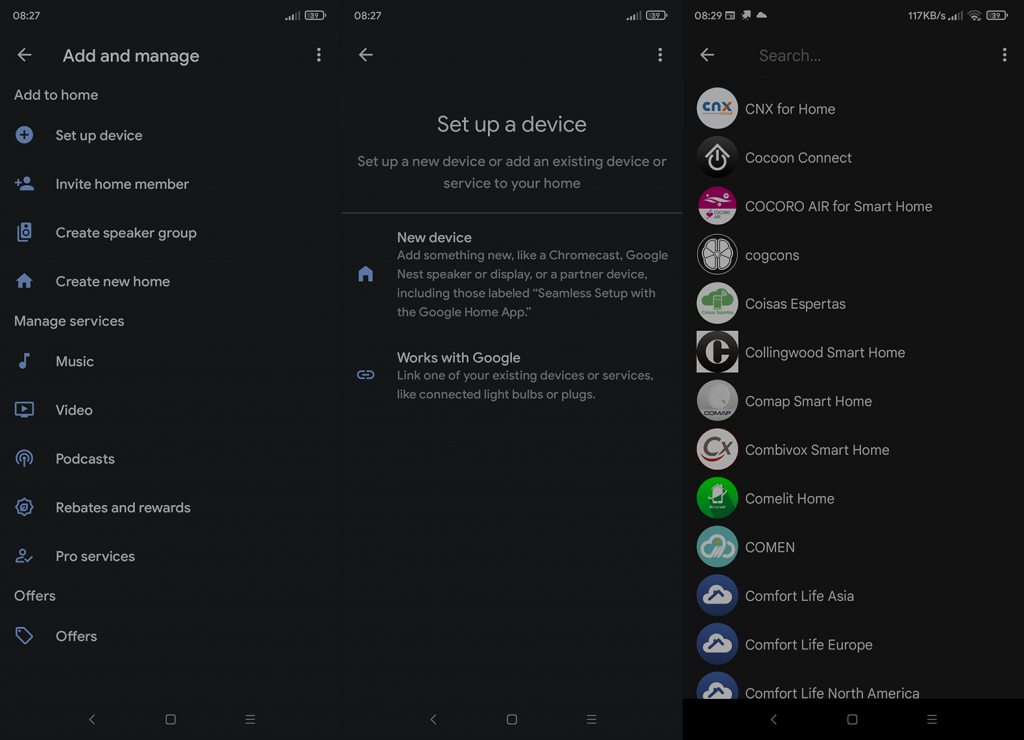
Sen pitäisi tehdä se. Kiitos, että luit, ja voit vapaasti jakaa ajatuksesi, kysymyksesi tai ehdotuksesi kanssamme. Me odotamme yhteydenottoasi.
![Xbox 360 -emulaattorit Windows PC:lle asennetaan vuonna 2022 – [10 PARHAAT POINTA] Xbox 360 -emulaattorit Windows PC:lle asennetaan vuonna 2022 – [10 PARHAAT POINTA]](https://img2.luckytemplates.com/resources1/images2/image-9170-0408151140240.png)
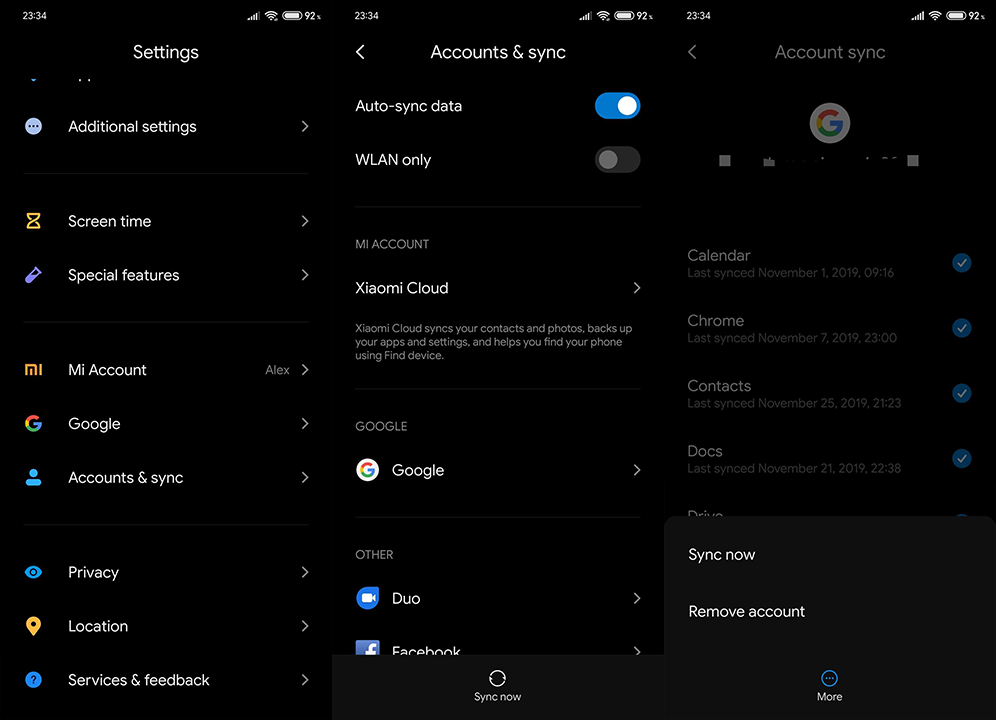
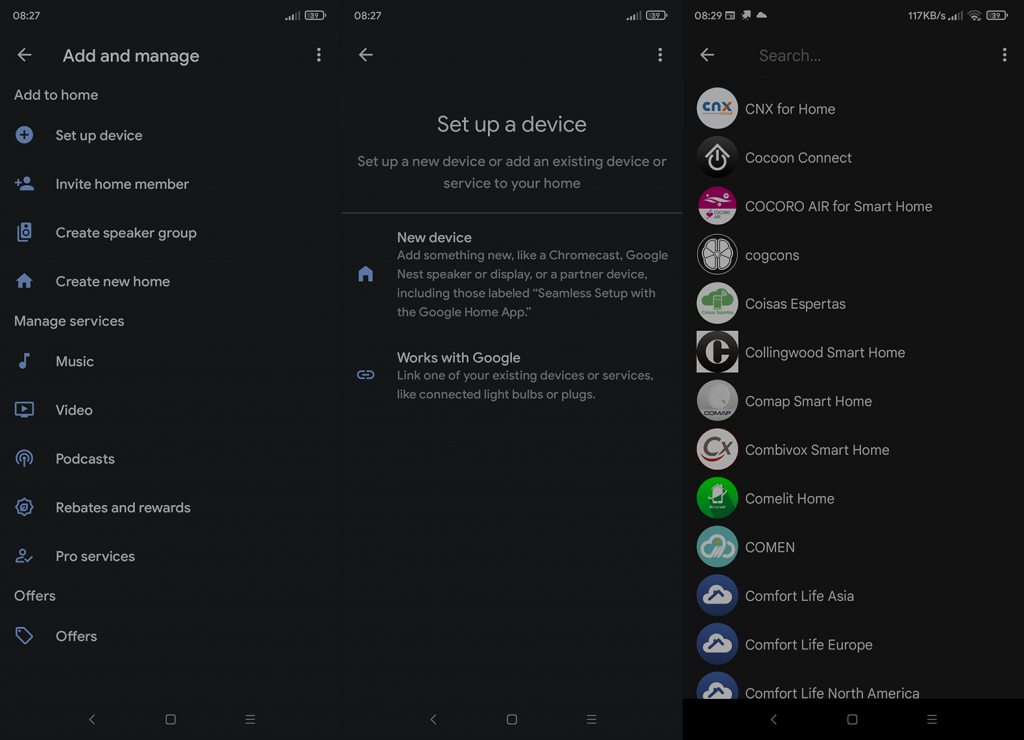
![[100 % ratkaistu] Kuinka korjata Error Printing -viesti Windows 10:ssä? [100 % ratkaistu] Kuinka korjata Error Printing -viesti Windows 10:ssä?](https://img2.luckytemplates.com/resources1/images2/image-9322-0408150406327.png)




![KORJAATTU: Tulostin on virhetilassa [HP, Canon, Epson, Zebra & Brother] KORJAATTU: Tulostin on virhetilassa [HP, Canon, Epson, Zebra & Brother]](https://img2.luckytemplates.com/resources1/images2/image-1874-0408150757336.png)

![Kuinka korjata Xbox-sovellus, joka ei avaudu Windows 10:ssä [PIKAOPAS] Kuinka korjata Xbox-sovellus, joka ei avaudu Windows 10:ssä [PIKAOPAS]](https://img2.luckytemplates.com/resources1/images2/image-7896-0408150400865.png)
